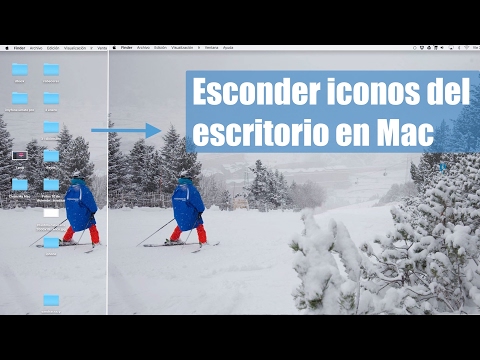Si ha decidido "deshacer el jailbreak" de su iPhone liberado y desea devolver el dispositivo a su estado original, puede hacerlo en cualquier momento utilizando la función Copia de seguridad y restauración de iTunes. Nota:
Es muy recomendable hacer una copia de seguridad de su iPhone antes de restaurar, ya que este proceso borra todo el contenido del dispositivo. El uso de este método restaurará su dispositivo a su configuración de fábrica e instalará la última versión de iOS.
Pasos
Parte 1 de 2: Poner su dispositivo en modo de recuperación

Paso 1. Conecte el iPhone a su computadora
Utilice un cable USB Lightning para enchufarlo.

Paso 2. Mantenga presionado el botón Inicio y Encendido durante 10 segundos
Suelta el botón de encendido después de 10 segundos.

Paso 3. Mantenga presionado el botón Inicio durante 5 segundos adicionales
Debería ver aparecer una pantalla "Conectarse a iTunes".

Paso 4. Suelta los botones
Parte 2 de 2: Uso de la copia de seguridad y restauración de iTunes

Paso 1. Ejecute iTunes en su computadora

Paso 2. Haga clic en Aceptar
Hacerlo confirmará que desea restaurar un dispositivo que está en modo de recuperación.

Paso 3. Haga clic en Restaurar iPhone

Paso 4. Haga clic en Restaurar y actualizar
iTunes comenzará a restaurar su dispositivo.
- Este proceso puede tardar varios minutos en completarse.
- No desenchufe el dispositivo durante el proceso de restauración.

Paso 5. Haga clic en "Restaurar desde esta copia de seguridad:
Haga clic en "Configurar como nuevo iPhone" para comenzar de nuevo

Paso 6. Seleccione la copia de seguridad del menú desplegable

Paso 7. Haga clic en Continuar
iTunes configurará su dispositivo.
Este proceso puede tardar unos minutos

Paso 8. Complete la configuración en su iPhone
Toque para seguir las instrucciones en pantalla. Su iPhone se restaurará a su estado "sin jailbreak" y se eliminará todo el contenido y los archivos que tenía en su iPhone con jailbreak.
Consejos
- No desenchufe su iPhone durante el proceso de restauración.
- Restaurar es actualmente la única forma de eliminar el jailbreak de iOS 9.3.3.
- Cydia Eraser, una herramienta común utilizada para desbloquear dispositivos en versiones anteriores de iOS, no es compatible con iOS 9.3.3.
Advertencias
- El uso de este método restaurará su dispositivo a su configuración de fábrica e instalará la última versión de iOS.
- Apple no es compatible con dispositivos que hayan sido liberados. Si planeas llevar tu dispositivo a la tienda para su reparación, querrás restaurarlo a la configuración de fábrica.